Роутеры с поддержкой протокола PPPoE
В современной жизни протокол PPPoE стал неотъемлемой частью предоставления услуг доступа к интернету провайдером, основанным на технологии xDSL. Данный протокол предоставляет дополнительные возможности, такие как шифрование и сжатие данных при передаче, аутентификация пользователя. Функционирует этот протокол в сетях Ethernet. В связи с этим зачастую приходится приобретать роутер с поддержкой данного протокола. Например – pppoe роутер фирмы TP-Link.
Интерфейсы подключения роутеров
Как правило, такие модемы на задней панели имеют несколько разъемов для подключения сетевых кабелей. Один из них именуется WAN (глобальная компьютерная сеть) – именно в этот разъем необходимо подключать кабель, идущий к телефонной розетке и далее к провайдеру. Остальные разъемы (разъемы подключения питания и USB порт во внимание не берутся) имеют такой же внешний вид и размеры, но группируются они отдельно. Служат они уже для подключения рядом стоящих компьютеров и устройств, и называются LAN (локальная вычислительная сеть).
Роутер может быть как только проводной, так и wifi роутер pppoe – это принципиальных отличий не имеет. Wi-Fi, несомненно, удобнее, но цена на такие модемы несколько выше, чем на проводные.
Настройка роутера. Вход в меню настроек
Настройка практически любого современного роутера традиционно осуществляется через веб-интерфейс. Если брать в качестве примера роутер фирмы TP-LINK, то для его настройки необходимо зайти в любой веб-браузер (например Internet Explorer), и ввести в адресную строку 192.168.1.1 (это стандартный IP адрес всех роутеров, установленный заводом изготовителем). Конечно при условии, что роутер уже включен и подключен к компьютеру. В этом случае появится окно с просьбой ввести логин и пароль для доступа к настройкам устройства. Если роутер ранее не эксплуатировался и заводские настройки не менялись, то логин и пароль будут admin и admin соответственно.
Далее рассмотрим, как настроить роутер pppoe.
Настройка WAN-интерфейса роутера. Выбор в списке PPPoE
Так как тема касается стандарта PPPoE, то не будем рассматривать первоначальные настройки, такие как смена пароля входа в меню настроек, смена пароля для подключения к сети и то подобное. Перейдем сразу к настройке WAN порта, который и имеет прямое отношение к протоколу. Итак, переходим во вкладку «Network», далее в появившемся списке «WAN».
В верхней центральной части мы увидим опцию «WAN Connection Type», нажав которую развернется список доступных вариантов подключения. Выбираем PPPoE.
Настройка WAN-интерфейса роутера. Ввод имени пользователя и пароля
Выбрав пункт PPPoE, вам будет необходимо ввести в поле «User Name» имя, а в поле «Password» пароль, которые предоставляет ваш провайдер. В поле «Confirm Password» повторно вводим пароль, дабы избежать ошибки.
Вписав имя и пароль, чуть ниже выбираем опцию «Connect Automatically», что означает устанавливать соединение автоматически. Остальные функции этого раздела целесообразно использовать при необходимости ограничения доступа к интернету, например, строго в определенные часы или для разрыва соединения при длительном неиспользовании интернета.
ПредыдущаяКонечно, внешний вид или расположение опции может немного отличаться с зависимости от роутера или прошивки, но оно обязательно присутствует. Обязательно после внесения любых изменений в конфигурацию роутера обязательно жмем кнопку «SAVE», чтобы сохранить наши настройки. На этом pppoe настройка роутера завершена.



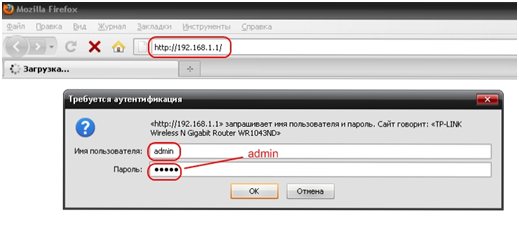
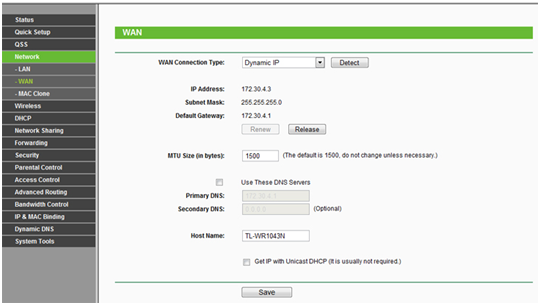
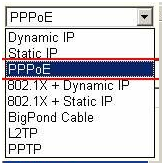
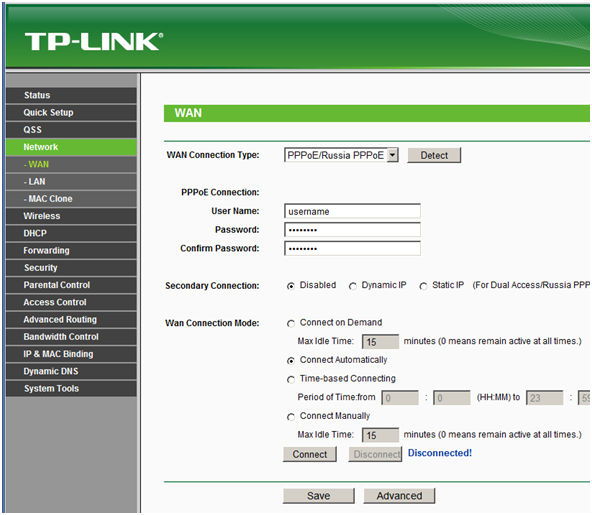

Недавно пришлось настраивать роутер TP-LINK TL-WR740N. Убил 2 часа времени пока со всем разобрался.
TP-LINK TL-WR841ND настраивал вчера, заняло 15 минут, все понятно, как и в других роутерах